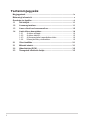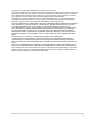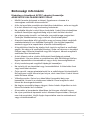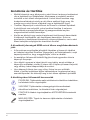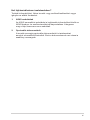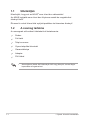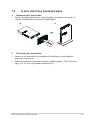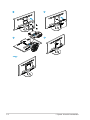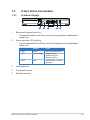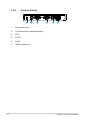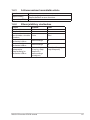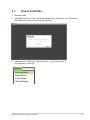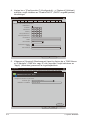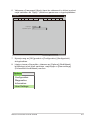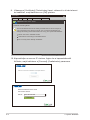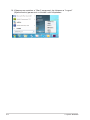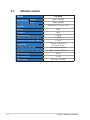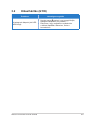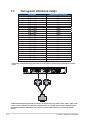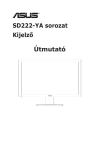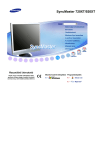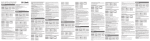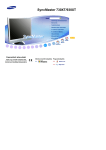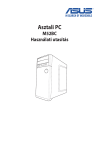Download ASUS CPX20 User's Manual
Transcript
CPX20 sorozat Zero Client BOX Útmutató Tartalomjegyzék Megjegyzések............................................................................................... iv Biztonsági információ.................................................................................. v Gondozás és tisztítás.................................................................................. vi 1.1Üdvözöljük..................................................................................... 1-1 ii 1.2 A csomag tartalma........................................................................ 1-1 1.3 A zero client box összeszerelése................................................ 1-2 1.4 A zéró kliens bemutatása............................................................. 1-4 1.4.1 A doboz előlapja............................................................... 1-4 1.4.2 A doboz hátulja................................................................ 1-5 1.4.3 A kliensrendszer használatba vétele................................ 1-6 1.4.4 Kliens jelzőfény viselkedése............................................ 1-6 2.1 Client beállítás............................................................................... 2-1 3.1 Műszaki adatok.............................................................................. 3-1 3.2 Hibaelhárítás (GYIK)..................................................................... 3-2 3.3 Támogatott időzítések listája....................................................... 3-3 Copyright © 2014 ASUSTeK COMPUTER INC. Minden jog fenntartva! Az ASUSTeK COMPUTER INC. („ASUS”) előzetes írásos engedélye nélkül ennek a kiadványnak, illetve a benne leírt termékeknek vagy szoftvernek, semmilyen részletét nem szabad sokszorosítani, továbbítani, átírni, adatfeldolgozó rendszerben tárolni, bármilyen nyelvre lefordítani, legyen az bármilyen formában vagy eszközzel, kivéve a vásárlói dokumentációt tartalékmásolat készítése céljából. A termékgarancia, illetve szolgáltatás nem kerül meghosszabbításra, ha: (1) a terméket megjavítják, módosítják vagy átalakítják, kivéve ha az ilyen javítást, módosítást vagy átalakítást az ASUS írásban jóváhagyta; vagy (2) a termék sorozatszámát olvashatatlanná teszik vagy hiányzik. AZ ASUS A KÉZIKÖNYVET „ÖNMAGÁBAN” BOCSÁTJA RENDELKEZÉSRE, BÁRMILYEN KIFEJEZETT VAGY BELEÉRTETT JÓTÁLLÁS NÉLKÜL, TARTALMAZVA, DE NEM KORLÁTOZÓDVA PUSZTÁN AZ ELADHATÓSÁGBAN LÉVŐ JÓTÁLLÁSRA, ILLETVE MEGHATÁROZOTT CÉLRA VALÓ ALKALMASSÁGRA. AZ ASUS, ILLETVE ANNAK IGAZGATÓI, TISZTSÉGVISELŐI, ALKALMAZOTTAI VAGY MEGBÍZOTTAI SEMMILYEN ESETBEN NEM TARTOZNAK FELELŐSSÉGGEL SEMMILYEN OLYAN KÖZVETLEN, KÖZVETETT, ESETI, KÜLÖNLEGES VAGY KÖVETKEZMÉNYES KÁRÉRT, SEM KÁRTÉRÍTÉSSEL AZ ELMARADT NYERESÉG, ELMARADT BEVÉTEL, ADATVESZTÉS VAGY ÜZEMKIESÉS OKOZTA OLYAN KÁRÉRT, AMELY A JELEN KÉZIKÖNY VAGY TERMÉK HIBÁJÁBÓL ERED, MÉG AKKOR IS, HA AZ ASUS-T TÁJÉKOZTATTÁK ENNEK LEHETŐSÉGÉRŐL. A JELEN KÉZIKÖNYVBEN SZEREPLŐ MŰSZAKI ADATOKAT ÉS INFORMÁCIÓT KIZÁRÓLAG TÁJÉKOZTATÁS CÉLJÁBÓL BIZTOSÍTUNK, ÉS ELŐZETES BEJELENTÉS NÉLKÜL, BÁRMIKOR MEGVÁLTOZHATNAK. NEM ÉRTELMEZHETŐK TOVÁBBÁ AZ ASUS ELKÖTELEZETTSÉGÉNEK. AZ ASUS NEM VÁLLAL SEMMINEMŰ FELELŐSSÉGET A KÉZIKÖNYVBEN ELŐFORDULÓ HIBÁKÉRT VAGY PONTATLAN INFORMÁCIÓKÉRT, A BENNE LEÍRT TERMÉKEKET ÉS SZOFTVERT IS BELEÉRTVE. A jelen kézikönyvben szereplő termékek és cégnevek az adott cégeik bejegyzett védjegyei vagy szerzői tulajdona lehetnek vagy sem, és használatuk kizárólag azonosítás vagy magyarázat céljából történik a tulajdonos javára, mindennemű jogsértés szándéka nélkül. iii Megjegyzések A Federal Communications Commission nyilatkozata Az eszköz megfelel az FCC-előírások 15. fejezetében meghatározott határértékeknek. A működtetésnek az alábbi két feltétele van: • A készülék nem okozhat káros interferenciát, és • Az eszköznek minden zavart el kell viselnie, ideértve az olyan interferenciát is, amely nem kívánt működést eredményezhet. Az elvégzett tesztek eredményei alapján kijelenthető, hogy a készülék az FCC szabályainak 15. szakasza alapján megfelel a B osztályú digitális berendezésekkel szemben támasztott követelményeknek. E határértékek úgy vannak tervezve, hogy lakásban történő telepítés esetén megfelelő védelmet nyújtsanak a káros interferencia ellen. A készülék rádiófrekvenciás sugárzást generál, használ és sugározhat. Ha nem a gyártó utasításai alapján helyezik üzembe, káros kölcsönhatásba léphet más, rádiókommunikációt használó berendezésekkel. Arra azonban nincs garancia, hogy egy speciális telepítésben nem lép fel interferencia. Ha ez a berendezés káros interferenciát okoz a rádió- vagy televízióvételben, amely a berendezés ki- és bekapcsolásával állapítható meg, bátorítjuk a felhasználót, hogy próbálja meg korrigálni az interferenciát a következő intézkedések egyikével vagy többjével: • Irányítsa másfelé vagy helyezze át a vevőantennát. • Növelje a berendezés és a vevő közötti távolságot. • Csatlakoztassa a készüléket a vevő hálózati áramkörétől eltérő hálózati konnektorba. • Kérje a kereskedő vagy egy tapasztalt rádió-/TV-szerelő segítségét. A Kanadai Távközlési Minisztérium nyilatkozata Ez a digitális berendezés nem haladja meg a digitális berendezésekből származó rádiófrekvenciás zaj tekintetében a B osztályra vonatkozó határértékeket a Kanadai Hírközlési Minisztérium Rádiófrekvenciás Szabályozása értelmében. Ez a B osztályú digitális berendezés megfelel a kanadai ICES-003-nak. Figyelmeztetés: Ez a zéró kliens csak abban az esetben felel meg EMC irányelv követelményeinek, ha árnyékolt Ethernet-kábelt használ. iv Biztonsági információ Kizárólag a következő AC/DC adaptert használja: AD891M21010ALF&AD891M21210ALF • Mielőtt üzembe helyezné a dobozt, figyelmesen olvassa el a csomagban mellékelt dokumentációt. • A tűz és áramütés veszélyének elkerülése érdekében, soha ne tegyék ki a zéró klienst eső vagy nedvesség hatásának. • Ne próbálja felnyitni a zéró kliens burkolatát. A zéró kliens belsejében uralkodó veszélyes nagyfeszültség súlyos testi sérülést okozhat. • Ha a tápegység elromlik, ne kísérelje meg saját maga megjavítani. Forduljon szakemberhez vagy a termék viszonteladójához. • A termék használata előtt győződjön meg az összes kábel megfelelő csatlakoztatásáról és a tápkábel épségéről. Ha sérülést tapasztal, azonnal vegye fel a kapcsolatot a termék értékesítőjével. • A készülékház hátulján és tetején lévő rések és nyílások a szellőzést segítik. Ne zárja el a szellőzőnyílásokat. Soha ne helyezze a terméket fűtőtest vagy hőforrás közelébe vagy fölé helyezni, hacsak megfelelő szellőzést nem biztosítanak. • A zéró klienst csak a címkén feltüntetett feszültséggel szabad üzemeltetni. Ha nem biztos a rendelkezésre álló feszültséget illetően, lépjen kapcsolatba a kereskedővel vagy a helyi áramszolgáltatóval. • A helyi szabványnak megfelelő tápdugót használjon. • Ne terhelje túl az elosztókat vagy hosszabbítókat. A túlterhelés tüzet vagy áramütést okozhat. • Óvja a portól, magas páratartalomtól és a szélsőséges hőmérséklettől. Ne helyezze a zéró klienst olyan helyre, ahol vizes lehet. A zéró klienst stabil felületre állítsa. • Villámlás esetén, illetve ha a készüléket hosszabb ideig nem használják, húzza ki az elektromos kábelét. Ezzel megvédi a zéró klienst az áramingadozásoktól. • Ne dugjon semmiféle idegen tárgyat, illetve öntsön folyadékot a zéró kliens burkolatán lévő résekbe! • A konnektor a berendezés közelében és könnyen elérhető legyen. • Ha olyan problémát tapasztal a zéró klienssel kapcsolatban, amelyet nem tud megoldani, kérjük lépjen kapcsolatba szerviz szakemberrel vagy a kiskereskedővel. v Gondozás és tisztítás • Mielőtt felemelné vagy áthelyezné a zéró klienst, tanácsos leválasztani róla a tápkábelt és a jelkábeleket. Alkalmazza a megfelelő emelési technikát a zéró kliens elhelyezésénél. A zéró kliens emelése vagy hordozása alkalmával mindig a zéró kliens szélénél fogja meg. Ne emelje meg a zéró klienst a talpánál vagy a tápkábelnél fogva. • Tisztítás. Kapcsolja ki a zéró klienst és húzza ki a hálózati tápkábelt. A zéró klienst nem szöszölő, puha kendővel tisztítsa. A nehezen eltávolítható szennyeződésekhez híg szappanoldattal enyhén megnedvesített kendőt használjon. • Kerülje az alkoholt vagy acetont tartalmazó tisztítószerek használatát. A képernyő tisztításához való tisztítószert használjon. Soha ne permetezze a tisztítószert közvetlenül a képernyőpanelre, mert a zéró kliens belsejébe csöpöghet és áramütést okozhat. A következő jelenségek NEM a zéró kliens meghibásodásának jelei: • A fénycsöves megvilágítás jellegéből fakadóan a képernyő vibrálhat az üzembe helyezést követően. Kapcsolja ki az Üzemkapcsolót, majd kapcsolja ismét be, hogy meggyőződjön, eltűnt a vibrálás. • Az asztalhoz felhasznált háttértől függően kissé egyenetlen lehet a képernyő fényereje. • Ha a kijelző ugyanazt a képet jeleníti meg órákig, annak utóképe a képernyőn maradhat, miután új képre vált. A képernyő lassan helyreáll, vagy néhány órára kikapcsolhatja a monitort. • Ha a képernyő fekete lesz vagy villog, illetve ha nem működik többé, a javítás érdekében lépjen kapcsolatba a forgalmazóval vagy szervizközponttal. Ne kísérelje meg a zéró kliens sajátkezű javítását! A kézikönyvben felhasznált konvenciók FIGYELEM: Tájékoztatás saját sérülésének elkerülése érdekében, ha feladatot kíván végrehajtani. VIGYÁZAT: Tájékoztatás a részegységek károsodásának elkerülése érdekében, ha feladatot kíván végrehajtani. FONTOS! A feladat végrehajtásához KÖTELEZŐEN betartandó utasítás. MEGJEGYZÉS: Tippek és hasznos tájékoztatás a feladatok végrehajtásához. vi Hol tájékozódhatom részletesebben? További információkért, illetve termék- vagy szoftverfrissítésekért vegye igénybe az alábbi forrásokat. 1. ASUS weboldalak Az ASUS nemzetközi weboldalai a legfrissebb információkat közlik az ASUS hardver- és szoftvertermékeivel kapcsolatban. Látogassa meg a http://www.asus.com weboldalt. 2. Opcionális dokumentáció A termék csomagja opcionális dokumentációt is tartalmazhat, amelyet a kereskedő biztosított. Ezek a dokumentumok nem részei a szabvány csomagnak. vii 1.1Üdvözöljük Köszönjük, hogy ezt az ASUS® zero client box választotta! Az ASUS legújabb zero client box folytonos asztalt és megtekintési élményt kínál. Élvezze ki a zéró kliens által nyújtott praktikus és élvezetes élményt! 1.2 A csomag tartalma A csomagnak a következő tételeket kell tartalmaznia: Doboz Fali tartó Talp és csavar Gyors telepítési útmutató Garanciakártya Adapter DVI-kábel •• 1-1 Amennyiben a tételek közül bármelyik sérült vagy hiányzik, azonnal lépjen kapcsolatba a forgalmazóval. 1. fejezet: A termék bemutatása 1.3 1. A zero client box összeszerelése Talpszerelvény használata • Illessze a talpat a dobozhoz, majd rögzítse szorosan a csavarral. A csavart csavarhúzóval könnyen meghúzhatja. 1 2. 2 Fali szerelvény használata • Illessze a fali szerelvényt a megjeelnítő hátuljához, majd rögzítse szorosan a csavarral. • Pattintsa a dobozt a fali szerelvénybe (kétféle módon: 100 x 100 mm vagy 75 x 75 mm rögzítéssel szerelheti fel). ASUS LCD-monitor CPX20 sorozat 1-2 1 2 3 4 vagy 1-3 1. fejezet: A termék bemutatása 1.4 A zéró kliens bemutatása 1.4.1 A doboz előlapja 1 1. 3 4 5 Bekapcsolt állapotot jelző fény: • 2. 2 A bekapcsolt állapotot jelző fény színének magyarázatát az alábbiakban találja meg. Kliens kapcsolat LED jelzőfény: • A kliens kapcsolat LED jelzőfény színének magyarázatát az alábbiakban találja meg. Állapot leírás LED1 Fehér kliens tápfeszültség be LED1 Narancssárga Kikapcsolás és Ébredés LAN-ra/ Ébredés USB-re LED2 Zöld Kapcsolódás a virtuális asztalhoz 3. USB-csatlakozó 4. Fülhallgató kimenet 5. Mikrofon bemenet ASUS LCD-monitor CPX20 sorozat 1-4 1.4.2 A doboz hátulja 1 1-5 2 3 1. Kensington-zár 2. Tápfeszültség-csatlakozóaljzat 3. DVI-I 4. DVI-D 5. RJ45 6. USB-csatlakozó 4 5 6 1. fejezet: A termék bemutatása 1.4.3 A kliensrendszer használatba vétele Gomb Tápfeszültség Kapcsolat (LED2) 1.4.4 Leírás Nyomja meg a gombot a monitor be-/ kikapcsolásához a zero client box Kapcsolat szerverrel Kliens jelzőfény viselkedése Állapot Bekapcsolás Kikapcsolás Bekapcsolás és kapcsolódás a virtuális asztalhoz Kikapcsolás és Ébresztés LAN-ra Kikapcsolás és Ébresztés USB-re Bekapcsolás Kikapcsolásig és Ébresztés USB-re POWER Fehér Ki LINK Ki Ki Fehér Zöld Narancssárga Ki Narancssárga Ki Fehér (villog 12 mp-ig, majd kikapcsol) / Narancssárga (mindig be) Zöld (be 12 mp-ig, majd kikapcsol) ASUS LCD-monitor CPX20 sorozat 1-6 2.1 Client beállítás 1. Bekapcsolás. 2. Jeletkezzen be a Client minialkalmazásba és kattintson az “[Options]” (Beállítások) elemre a bal felső sarokban. Options 3. Válassza az “[Options]” (Beállítások) --> “[Configuration]” (Konfiguráció) elemet. Options Configuration Diagnostics Information User Settings ASUS LCD-monitor CPX20 sorozat 2-1 4. Lépjen be a “[Configuration]” (Konfiguráció) --> [Network] (Hálózat) menübe, majd válassza az “Enable DHCP” (DHCP engedélyezése) lehetőséget. Configuration Network IPv6 SCEP Label Discovery Session Language Power Display Access Audio Reset Change the network settings for the device Enable DHCP: IP Address: 192 . 168 . 100 . 51 Subnet Mask: 255 . 255 . 255 . 0 Gateway: 192 . 168 . 100 . 1 Primary DNS Server: 192 . 168 . 100 . 2 Secondary DNS Server: 0 . 0 .0 .0 Domain Name: FQDN: Auto Ethernet Mode: Enable 802.1X Security: Identity: Client Certificate: OK Cancel Apply 5. Válassza a [Session] (Munkamenet) lapot és lépjen be a “DNS Name or IP Address” (DNS név vagy IP-cím) menübe, majd kattintson az “Apply” (Alkalmaz) parancsra a végrehajtásához. Configuration Network IPv6 SCEP Label Discovery Session Language Power Display Access Audio Reset vmware Horizon View Client TM Configure the connection to a peer device Connection Type: DNS Name or IP Address: View Connection Server 192.168.100.252 Advanced OK 2-2 Cancel Apply 2. fejezet: Beállítás 6. Válassza a [Language] (Nyelv) lapot és válassza ki a kívánt nyelvet, majd kattintson az “Apply” (Alkalmaz) parancsra a végrehajtásához. Configuration Network IPv6 SCEP Label Discovery Session Language Power Display Access Audio Reset Select language for the user interface Language: Keyboard Layout: English US OK Cancel Apply 7. Nyomja meg az [OK] gombot a [Configuration] (Konfiguráció) elvégzéséhez. 8. Lépjen vissza a főmenübe, válassza az [Options] (Beállítások) lehetőséget a bal felső sarokban, majd lépjen a [User settings] (Felhasználói beállítások) menüre. Options Configuration Diagnostics Information User Settings ASUS LCD-monitor CPX20 sorozat 2-3 9. Válassza a [Certificate] (Tanúsítvány) lapot, válasza ki a kívánt elemet és beállítást, majd kattintson az [OK] gombra. User Settings Certificate Mouse Keyboard Image Display Topology Touch Screen vmware Horizon View Client TM Certificate Checking Mode: This mode determines how the client proceeds when it cannot verify that your connection to the server is secure. It is not recommended that you change this setting unless instructed to do so by your system administrator. Never connect to untrusted servers Warn before connecting to untrusted servers Do not verify server identity certificates OK Cancel Apply 10.Kapcsolódjon a szerver IP-címhez, lépjen be a kapcsolatkezelő felületre, majd kattintson a [Connect] (Csatlakozás) parancsra. Enter the address of the View Connection Server. Server: 192.168.100.252 Connect 2-4 2. fejezet: Beállítás 11.Írja be a felhasználónevet és jelszót, majd kattintson a [Login] (Bejelentkezés) gombra. https://192.168.100.252 Enter your user name and password User name: Password: Server: 192.168.100.252 Login Cancel 12.Kattintson a [Connect] (Csatlakozás) gombra. Log on to desktop win7 Connect Reser VM Cancel 13.Lépjen a client felületre. ASUS LCD-monitor CPX20 sorozat 2-5 14.Válassza az asztalon a “Start” parancsot, és válassza a “Logout” (Kijelentkezés) parancsot a clientből való kilépéshez. 2-6 2. fejezet: Beállítás 3.1 Műszaki adatok Típus Max. felbontás CPX20 Szimpla 1920 x 1200/60 Dupla 2560 x 1600/60 Energiafogyasztás bekapcsolt állapotban Mikrofon Fülhallgató Igen Igen Kikapcsolt állapot < 0,8 W Kikapcsolás és ébresztés LAN-ra < 2,5 W Kikapcsolás és ébresztés USB-re < 1,0 W Szerelőfelület Fiz. Méret (Sz x Ma x Mé) Kartondoboz mérete (Sz x Ma x Mé) 100 mm x 100 mm és 75 mm x 75 mm 135 x 204,8 x 84 mm 195,6 x 31,2 x 130,5 mm Nettó tömeg (kb.) 0,6 kg Bruttó tömeg (kb.) 1,2 kg Tápfeszültség 3-1 BEKAPCSOLT mód: < 20 W 100–240 V~ (Külső) 3. fejezet: Általános utasítások 3.2 Hibaelhárítás (GYIK) Probléma A bekapcsolt állapotot jelző LED NEM világít ASUS LCD-monitor CPX20 sorozat Lehetséges megoldás • Nyomja meg a gombot, hogy meggyőződjön, bekapcsolt állapotban van a doboz. • Ellenőrizze, hogy megfelelően csatlakozik-e a hálózati tápkábel a dobozhoz, illetve a konnektorhoz. 3-2 3.3 Támogatott időzítések listája Felbontás 2560 x 1600 2048 x 1152 1920 x 1440 1920 x 1200 1920 x 1080 1856 x 1392 1792 x 1344 1680 x 1050 1600 x 1200 1600 x 900 1440 x 900 1400 x 1050 1366 x 768 1360 x 768 1280 x 1024 1280 x 960 1280 x 800 1280 x 768 1280 x 720 1024 x 768 848 x 480 800 x 600 640 x 480 Képfrissítési sebesség 60Hz 60Hz 60Hz 60Hz 60Hz 56Hz 60Hz 60Hz 60Hz 60Hz 60Hz 60Hz 60Hz 60Hz 60Hz 60Hz 60Hz 60Hz 60Hz 60Hz 60Hz 60Hz 60Hz * A klienshez csatlakoztatott megjelenítők az eredeti 1024 x 768 képpontos felbontásra lesznek állítva. 2 1 Kijelző *CPX20 DVI két képernyős PCoIP zéró kliens: Ez a zéró kliens egy 2560 x 1600 / 1920 x 1440 / 1856 x 1392 / 1792 x 1344 monitort támogat. Csatlakoztassa a az egyedi dual-link DVI-I kábeladapteren lévő két DVI-D kábel csatlakozóit a zéró kliensen jévő két DVI-D porthoz, a fenti ábrán látható módon. 3-3 3. fejezet: Általános utasítások